L'indirizzo di configurazione del router di solito corrisponde all' IP del gateway, per rilevarlo potete utilizzare la nostra utility Analisi rete locale , oppure seguire la guida sull' IP statico.
Aprite il browser (Internet Explorer,Mozilla Firefox,Chrome), inserite nella barra degli indirizzo l'IP del gateway.
Effettuate il login inserendo le vostre credenziali che di default sono in User Name root e Password lasciate campo vuoto ,per maggiori informazioni leggete il manuale o la targhetta posta sotto al router.
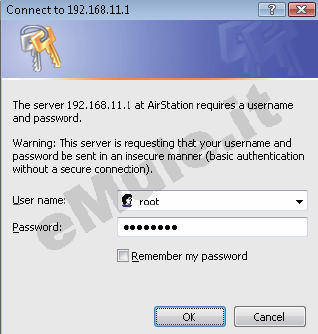
avrete così accesso alla configurazione del router:
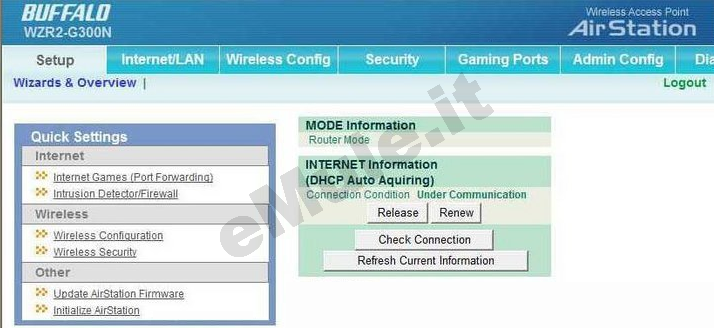
Questo modello non permette la prenotazione dell'Ip usando il DHCP, quindi per il corretto funzionamento di eMule è necessario fissare un IP al PC, seguendo la guida sull' IP statico in base al vostro sistema operativo e disattivare il DHCP.
Non disattivate il DHCP se non ci sono incongruenze tra l' IP statico e quello assegnato dal router, se non siete in grado di verificare la differenza di IP e continuate ad avere ID basso dopo la configurazione del router, provate a disattivare il DHCP.
Se avete più di un dispositivo (consolle, cellulari, PC, ecc...) collegato al vostro router, prima di disattivare il DHCP, dovete assegnare a tutti i dispositivi un diverso IP statico.
Selezionate Internet/LAN - > NAT, spuntate Enable alla voce Address Translation e cliccate Apply:
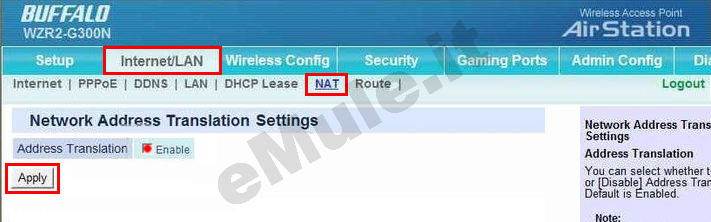
Procedete ora all' inserimento delle regole relative alle porte TCP/UDP di eMule -> Opzioni -> Connessione.
Selezionate il Tab Gaming Ports
- > Port Forwarding,
in Service selezionate Custom Service dal menù a tendina,
in Service Name scrivete emuletcp,
in Service Type selezionate TCP dal menù a tendina,
in Start Port/End Port scrivete la porta TCP,
in Server IP Address scrivete l' IP/IPV4 del PC,
cliccate Add:
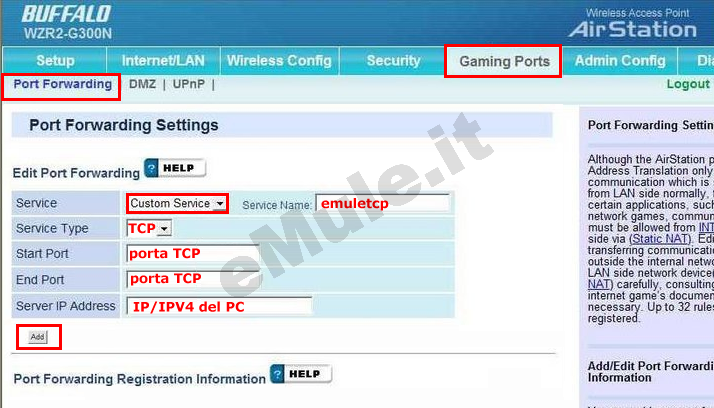
Con la stessa procedura create la seconda regola, quella relativa alla Porta UDP:
in Service selezionate Custom Service dal menù a tendina,
in Service Name scrivete emuleudp,
in Service Type selezionate UDP dal menù a tendina,
in Start Port/End Port scrivete la porta UDP,
in Server IP Address scrivete l' IP/IPV4 del PC,
cliccate Add:
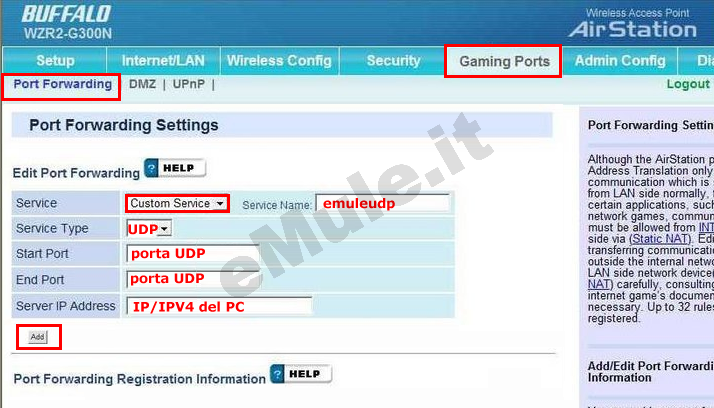
Controllate che i dati inseriti siano giusti, se non lo fossero rieditateli correttamente, al termine salvate le modifiche ed effettuate il Logout dal router.
Cliccate il Tab Gaming Ports e nel sottomenù UPnP, spuntate la voce Enable e cliccate Apply per salvare:
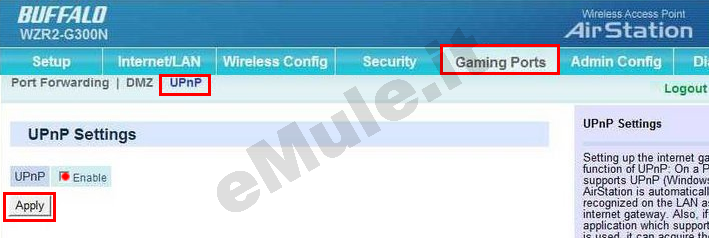
Seguite la guida sull' UPnP.
Nel caso l'UPnP non apra automaticamente le porte, settate l'UPnP alla condizione originale.

